Obsah
Soubor v Inkscape
Obdélník a základní úpravy
Elipsa
Hvězda a mnohoúhelník
Spirála
Čára
Bézierova křivka
Výplň a obrys
Režim Úpravy
Seskupování
Zarovnat a rozmístit
Úprava křivek pomocí uzlů
Návod pro použití vektorového kreslícího programu Inkscape, www.inkscape.org
Autor: Václav Votruba
Obdélník
Prvním ze základním tvarů je obdélník. Jeho vytváření se zapne kliknutím na symbol vlevo na panelu Nástroje nebo lépe funkční klávesou F4. Pak stačí zatáhnout myší na plátně a objeví se obdélník. Budeme-li při tažení držet klávesu CTRL, místo libovolného obdélníku vytvoříme čtverec nebo obdélník s celočíselným podílem stran, s klávesou SHIFT se kreslí od středu.

Š znamená šířku obdélníku, V jeho výšku, Rx vodorovný poloměr zaoblení rohů, Ry svislý poloměr zaoblení, je možno nastavit jednotky (od px přes mm po ft). Další tlačítko, v případě, že jsme nastavili zaoblení rohů, je rázem zruší. Úplně vpravo je informace o barvě výplně a okraje, buď je nastavena stabilně výchozí nebo si program pamatuje předchozí nastavení.
Rozměry můžeme měnit i myší pomocí čtvercového táhla na obvodu obdélníku. Kulatá táhla jsou zaoblovací, mění poloměry zaoblení rohů. Příklad: čtverec A bez zaoblených rohů, čtverec B s vodorovnými stranami zcela zaoblenými, čtverec C se svislými stranami zcela zaoblenými a "čtverec" D proměněný v kružnici.
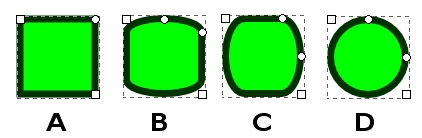
Otáčení obdélníku nebo jeho zkosení je možné v režimu Úprav, do kterého se dostaneme kliknutím na šipku v panelu Nástroje nebo funkční klávesou F1 nebo mezerníkem. První kliknutí na obdélník umožní změnu jednoho rozměru (vodorovné nebo svislé šipky) nebo obou rozměrů (šipky v rozích). Zvětšování se stisknutou klávesou SHIFT se vztahuje ke středu objektu, se stisknutou klávesou CTRL se mění obě strany se zachováním poměru. Příklad: obdélníky byly zmenšeny/zvětšeny vodorovně se stisknutou klávesou SHIFT.
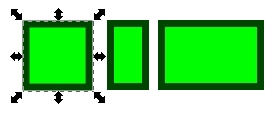
Druhé kliknutí na obdélník přepne do režimu otáčení umožní buď otáčení (šipky v rozích) nebo jeho zkosení svisle či vertikálně (vodorovné nebo svislé šipky). Se stisknutou klávesou SHIFT se otáčí podle protilehlého vrcholu nebo kosí vůči tomuto vrcholu, s klávesou CTRL se otáčí po 15° nebo kosí tak, že poměr stran je zachován. Příklad: obdélník A je otáčen proti směru hodinových ručiček, obdélník B kosen ve vodorovném směru a obdélník C ve svislém směru
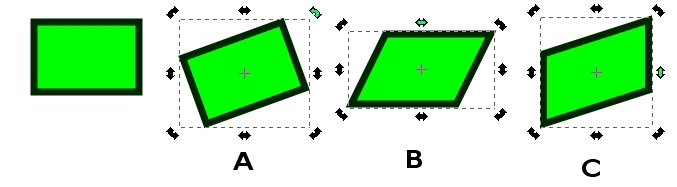
Je rozdíl, když se mění rozměry obdélníku v režimu Obdélník (F4) nebo v režimu Úpravy (F1). V režimu Úpravy se mění rozměry rámce, ne objektu, rozměry objektu se dají měnit jen v režimu Vytváření. Tyto rozdíly se projeví především na obdélníku se zaoblenými rohy. Příklad: obdélník A byl zúžen v režimu Úpravy, obdélník B v režimu Obdélník.
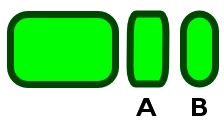
Při změně rozměrů v režimu Úpravy záleží na tlačítkách Affect,zda se bude příslušně měnit okraj nebo zaoblení. Stisknutá tlačítka znamenají, že se měnit nebude. Viz příklad:
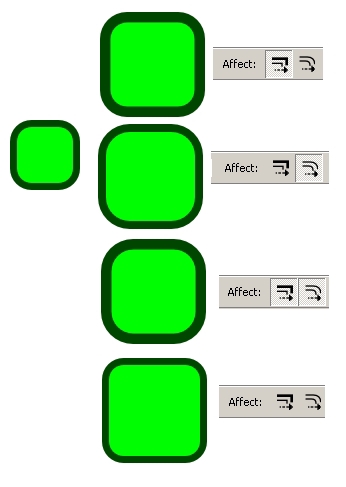
Úplná obsluha klávesnicí: V režimu úprav se dá přesouvat pomocí SHIFT a šipek, posouvá se o 10 dílků (podle nastavení px nebo mm nebo ...). Klávesy > a < zvětšují nebo zmenšují, při stisknuté klávese CTRL skokově na 200 % nebo 50 %, klávesy [ a ] otáčejí o 15°, s klávesou CTRL o 90°.